
Come sono belli i film moderni, con tutti quegli effetti speciali che molte volte neppure notiamo. Non tutti sanno come si fanno dei film del genere eppure alcuni di quegli effetti speciali sono facilmente ricreabili in video fatti in casa. In questo post spiegherò come cambiare lo sfondo e dare l’illusione di trovarsi in altri posti.
Cominciamo con un po’ di teoria. Questa tecnica si chiama chroma key e consiste nel mettere un telone verde o blu, adeguatamente illuminato, al posto dello sfondo che avrà il video dopo l’editing (il telone è facilmente reperibile in qualsiasi negozio che vende stoffa). E’ essenziale che sia ben illuminato perchè se così non fosse il risultato sarebbe molto deludente.
Per fare tutto ciò ci serviremo di un piccolo programma freeware chiamato Wax.
Dopo averlo scaricato da questo indirizzo, procedere con l’installazione.
Ora si può cominciare a “lavorare”:
Dopo aver registrato il filmato ed averlo caricato sul computer apriamo Wax e clicchiamo sul tasto Add Media Files, selezionare il video da editare (quello con lo sfondo verde per intenderci) e trascinarlo nella timeline.
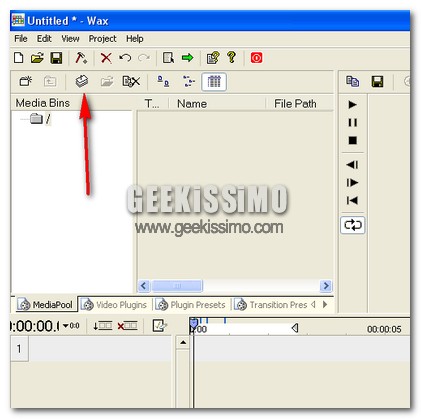
Caricato il video si può passare alla “cancellazione” della parte verde (o blu): Cliccare sulla scheda Video Pulgins e poi trascinare Chroma Key sul video nella timeline.
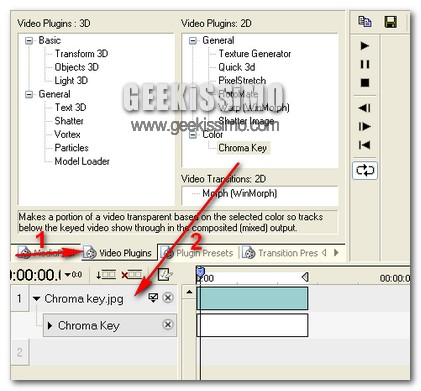
Ora si deve aprire il menù a tendina del filtro Chroma Key, selezionare il colore (nel nostro caso verde o blu) e scegliere la tolleranza.
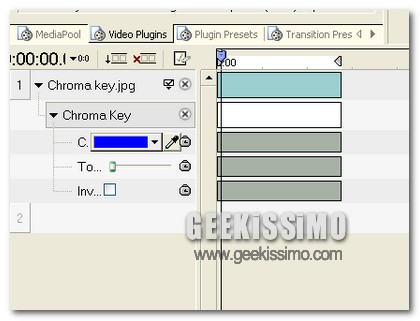
Adesso che la parte da sostituire è stata cancellata, si può procedere all’inserimento del nuovo sfondo ( sia video che immagine). Basta caricare il file come abbiamo fatto con il video. A lavoro finito il risultato dovrebbe essere questo:
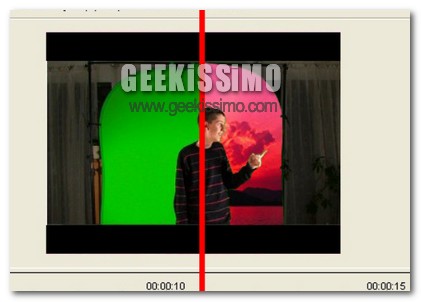
Si può ora procedere con il rendering con il tasto apposito:
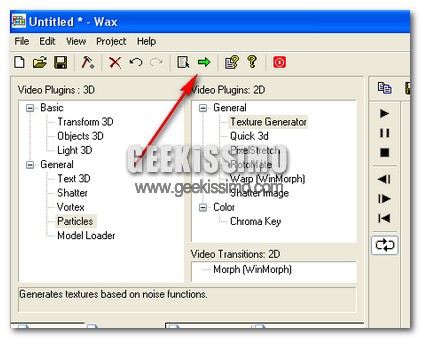
Naturalmente in questa guida la tecnica è portata ad un livello di estrema semplicità, quindi non vi aspettate un risultato hollywoodiano…



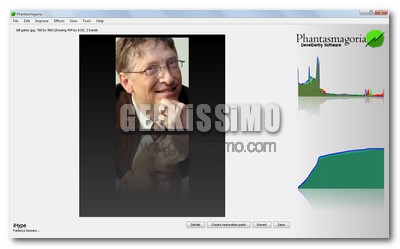


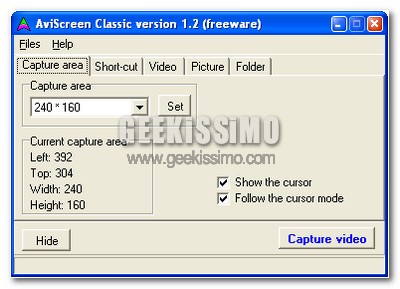


#1Sir g@briel
Certamente si può fare di meglio con Premiere o altri simili, ma ad ogni modo il risultato pare esser buono 🙂
p.s. benvenuto su Geekissimo! 😉 e in bocca al lupo!
#2DreDre349
Corregi il quegli (al terzo rigo)! 😀
#3pepstx
carino e simpatico!! ;-p
potrebbe tonare utile!
#4corrado
Grande! Sarà molto semplice a dai risultati di bassa qualità.. ma pensa a quanto ci potremo divertire in famiglia inventando scenari il cui limite è la sola fantasia!
#5kooiee
wax è il massimo!
#6Angelo Iasevoli
@ Sir g@briel: grazie 1000 🙂
@ DreDre349: Errore corretto, grazie anche a te 🙂
#7DaveX
Correggi corregi. 😉
#8TheMaker
Articolo interessantissimo 🙂
Complimenti, finalmente si vede qualcosa di diverso rispetto ai soliti articoli =D
#9Angelo Iasevoli
@ TheMaker: non esagerare, che poi mi monto la testa… 🙂
#10pincopallo
il link del download è sbagliato…
#11salvatore
confemro il link è erato con quel link ti fa scaricare un altro programma "Wink" per chi volesse scaricare WAX potere farlo quihttp://download.cnet.com/DebugMode-Wax/3000-13631…
#12Leonardo
io invece vorrei capire se è possibile vedere la lavorazione in preview. Con wax è possibile? se si, come?
Mi interesserebbe sapere come pixellare una parte di video..
Grazie
#13stefano
Come faccio a salvarlo come video?